1.1、表单插件,按钮,BarItemClick原创
64人赞赏了该文章
3.2万次浏览
编辑于2020年07月18日 20:31:32
续 1
业务场景:销售订单,点击按钮,弹窗对话框
1、打开BOS,打开销售订单,扩展,增加一个按钮;

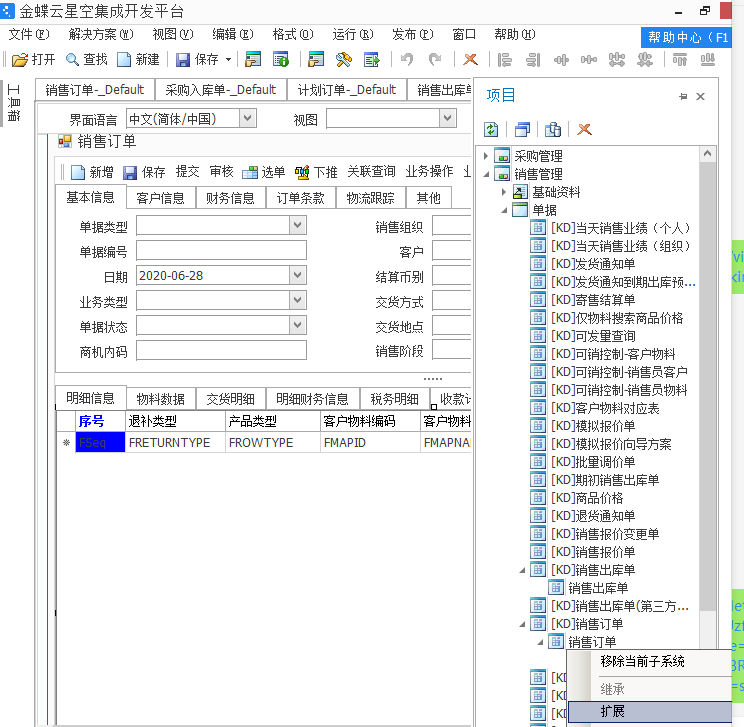
2、点菜单栏,编辑,批量编辑字段属性,点菜单集合,工具条鼠标右键,按钮;

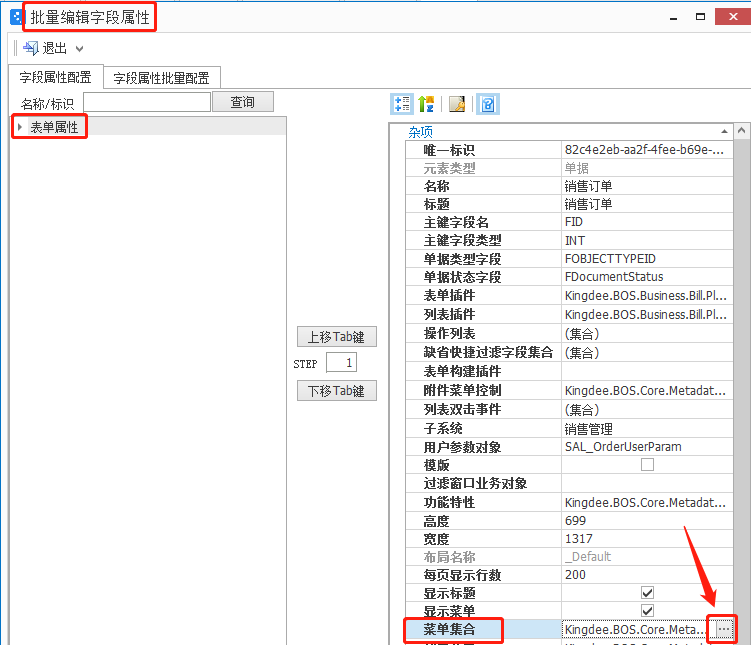
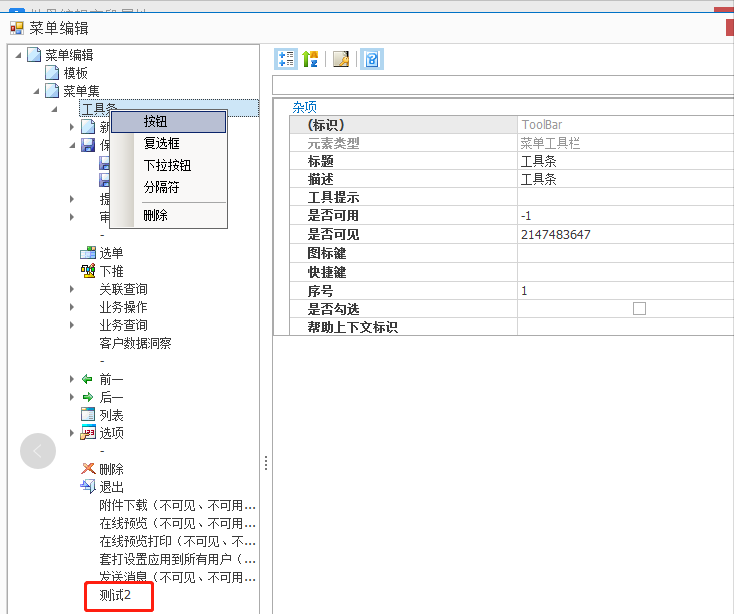
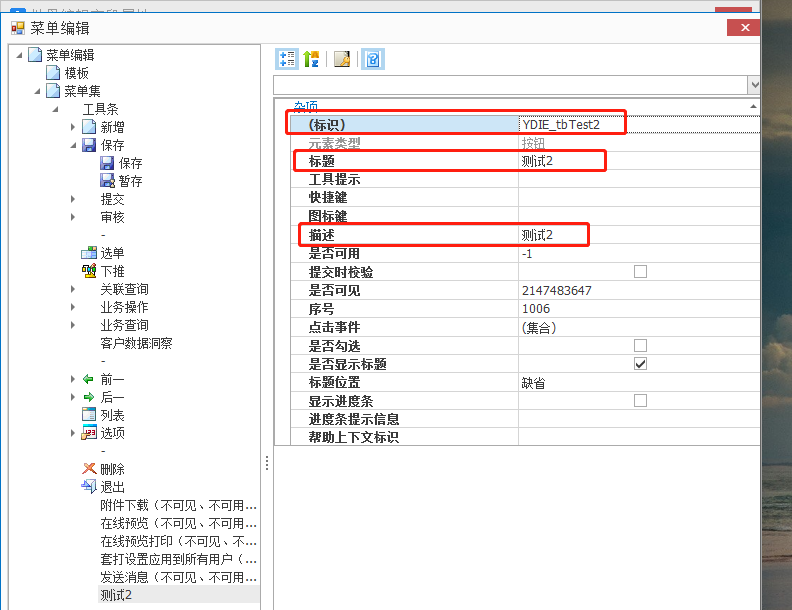
3、打开VS,新建项目,类;
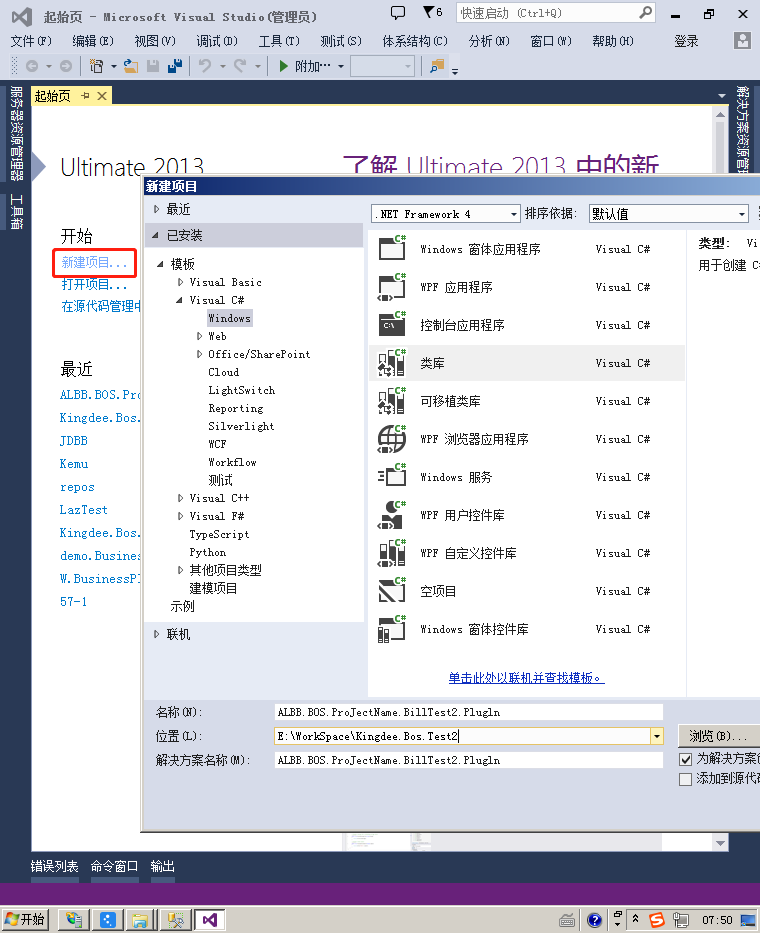
4、鼠标右键,修改类的名字
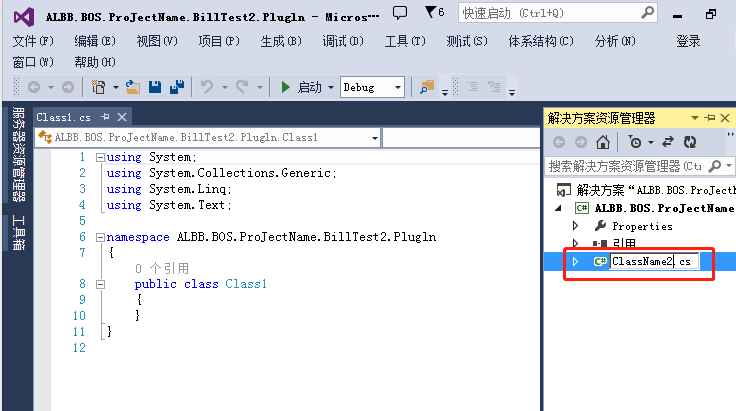

5、添加引用

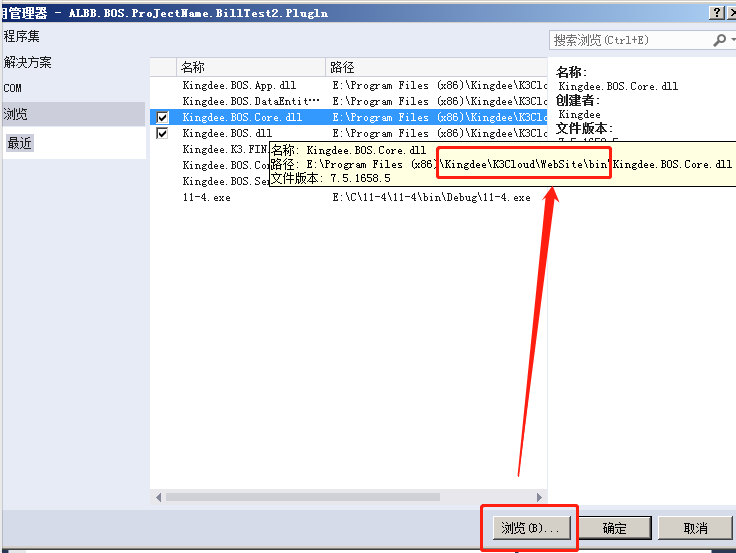
https://vip.kingdee.com/article/62869873097257472
6、修改输出路径[object Object]
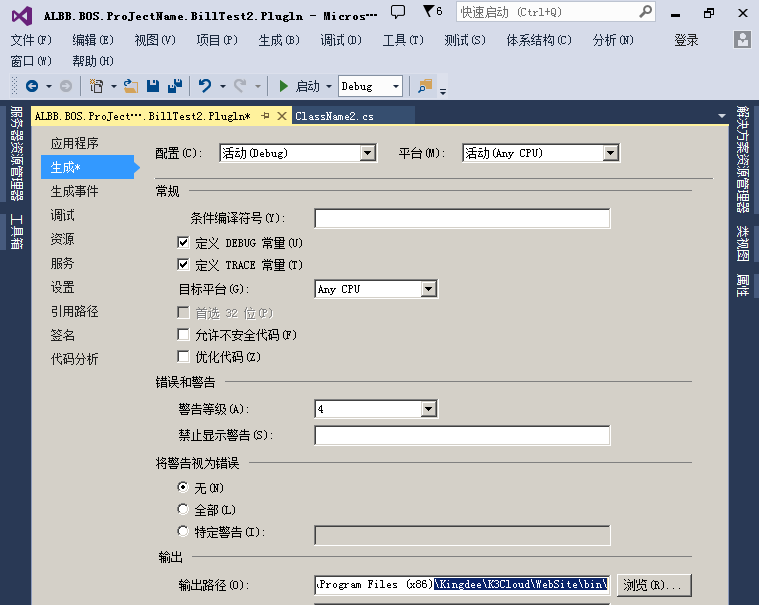
7、输入下面的代码
using System;
using System.Collections.Generic;
using System.Linq;
using System.Text;
using Kingdee.BOS.Core.Bill.PlugIn;
using Kingdee.BOS;
namespace ALBB.BOS.ProJectName.BillTest2.Plugln
{
//继承AbstractBillPlugIn
public class ClassName2:AbstractBillPlugIn
{
//重写override 函数
public override void BarItemClick(Kingdee.BOS.Core.DynamicForm.PlugIn.Args.BarItemClickEventArgs e)
{
base.BarItemClick(e);
//if条件判断
if(e.BarItemKey.Equals("YDIE_tbTest2"))
{
//弹框
this.View.ShowMessage
//取备注的值
(this.View.Model.GetValue
//转换格式
("FNote").ToString()
);
}
}
}
}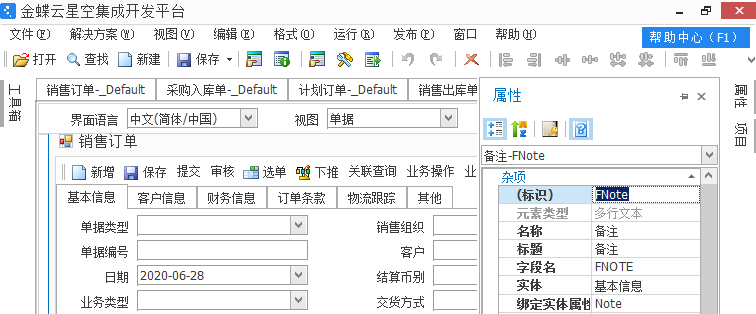

8、注册插件

8.1、重启IIS
9、重新打开单据,先输入备注,点击之前新增的按钮,最终效果如下图
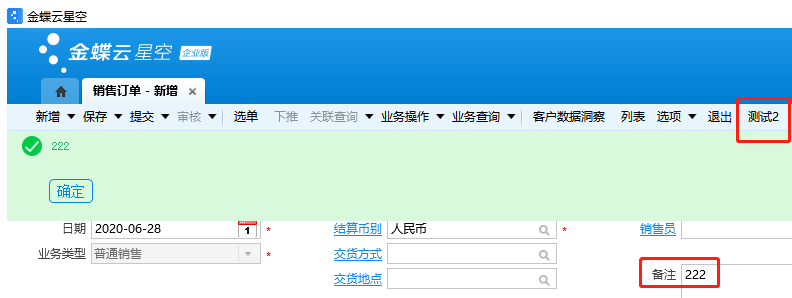
总目录链接
https://vip.kingdee.com/article/64993872014591232
1.1.zip(42.97KB)
64人点赞
还没有人点赞,快来当第一个点赞的人吧!
0人打赏
还没有人打赏,快来当第一个打赏的人吧!


